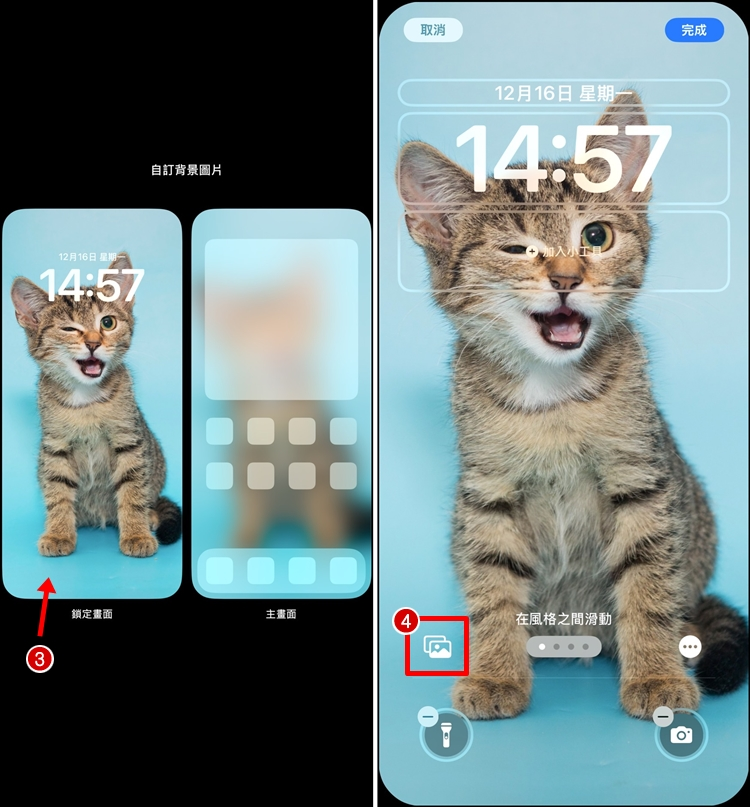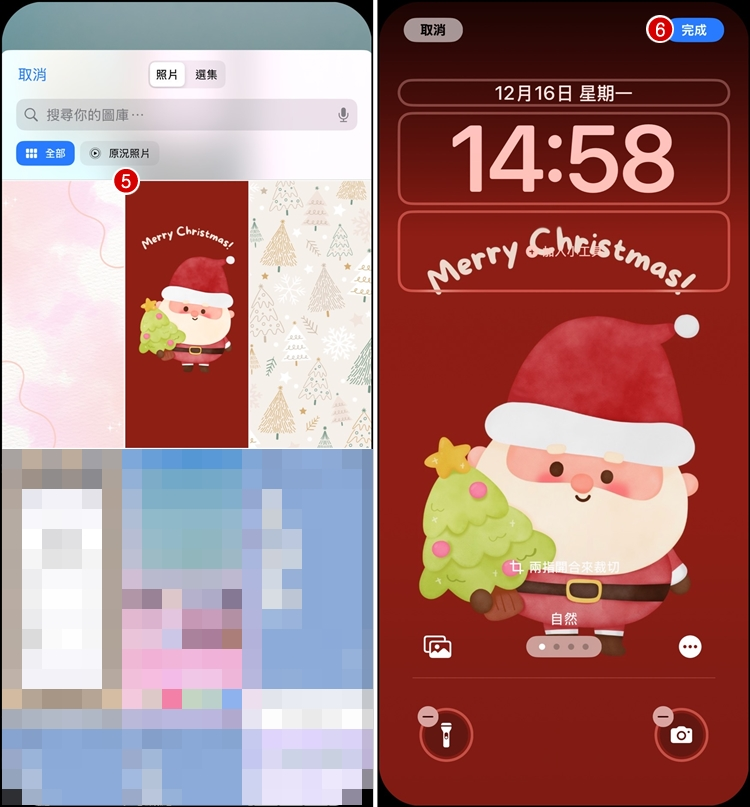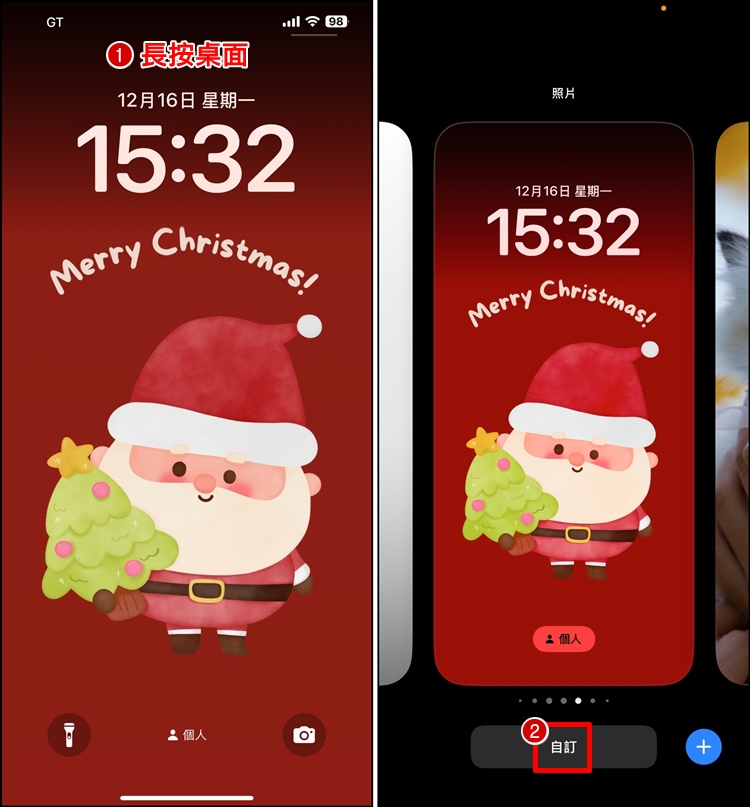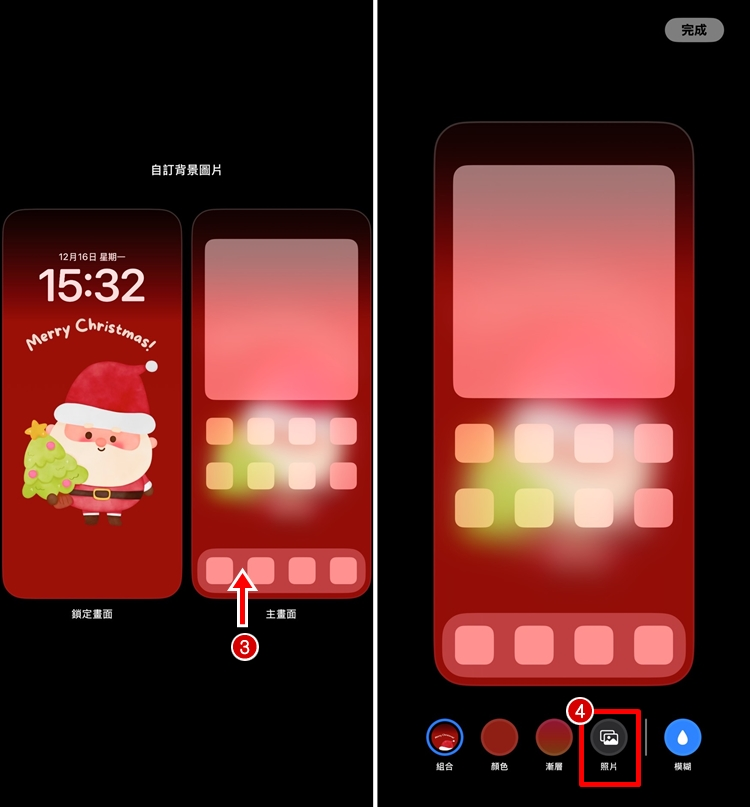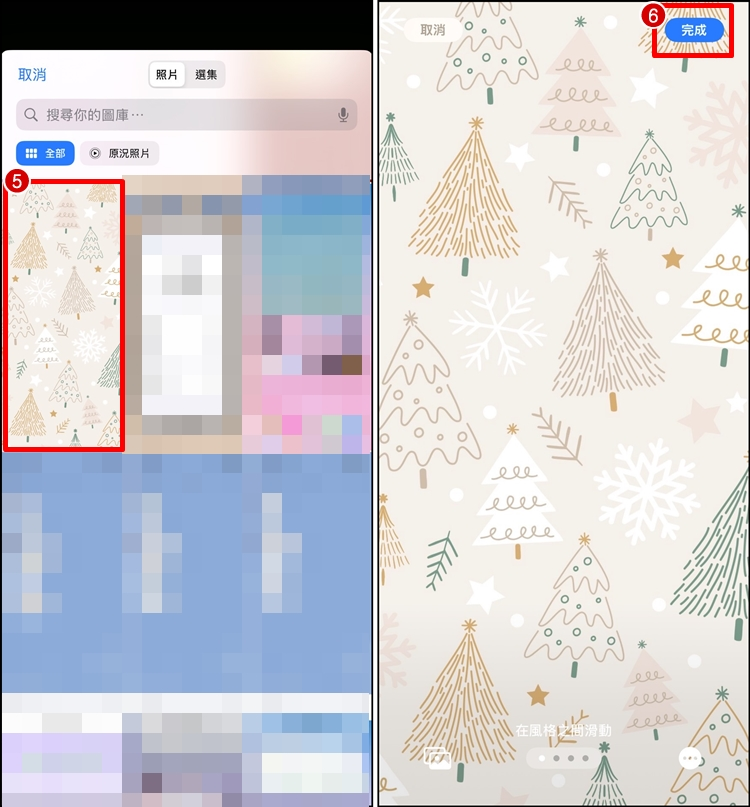如果想要变更 iPhone 锁定画面壁纸或主画面背景该怎么做呢? 很多人更新到iOS 18 后不知道怎么变更桌面,跟以前的方式有一点不太一样,锁定画面和桌面背景可以单独设置,先把你想要变更桌面的照片存在相册后,参考下面的步骤来变更你的iPhone 桌面吧!
iPhone桌面背景
如果你想要变更你的iPhone 壁纸,可以分成2种设置,一个是锁定画面背景,就是每天看时间的底色,还有一个是主画面的背景,可以分开单独设置,下面锐达哥就来教大家如何分开设置锁定画面和主画面背景,记得先把你想更换的壁纸照片存在手机内才能更换唷!
iPhone 锁定画面壁纸变更
▼【➀长按桌面】→【➁点选[
自订]】
▼【➂点
选[锁定画面]】→【➃选择[
照片]】
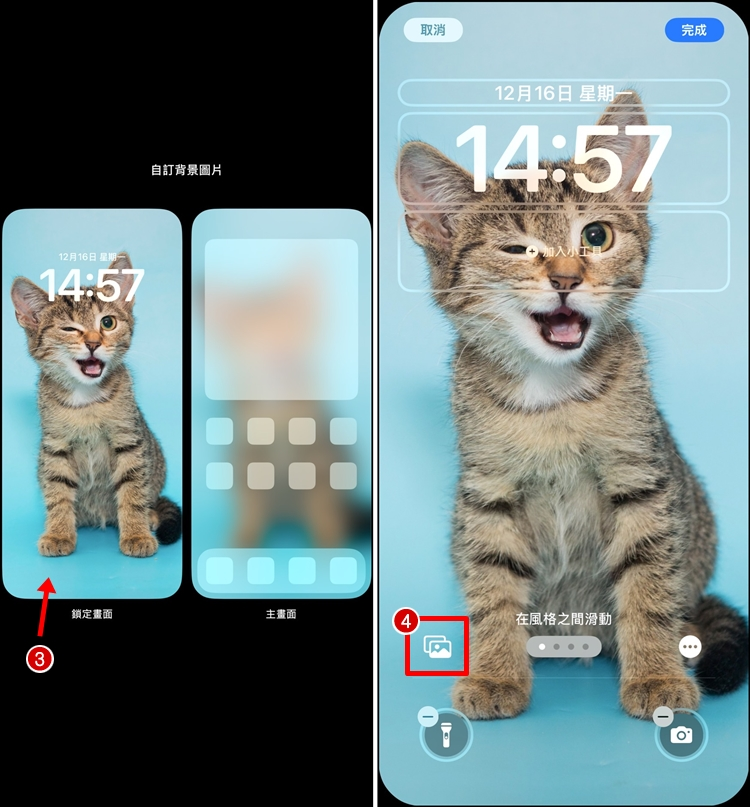
▼【➄选择你要的背景照片】→【➅点选[
完成]】
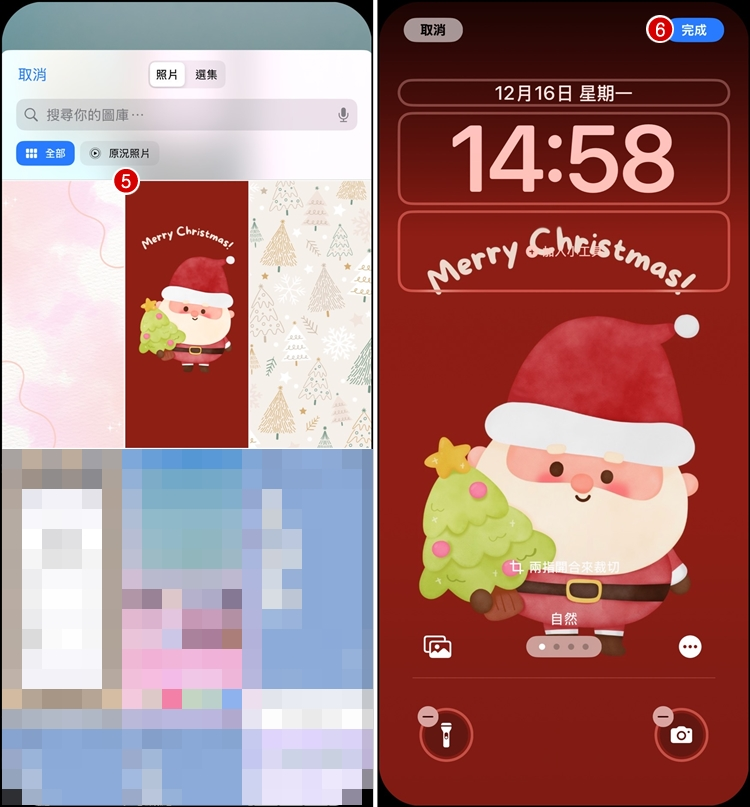
▼【➆点一下桌面, 回到锁定画面就完成新壁纸的设置。 】

iPhone 主画面背景设置
▼【➀长按桌面】→【➁点选[
自订
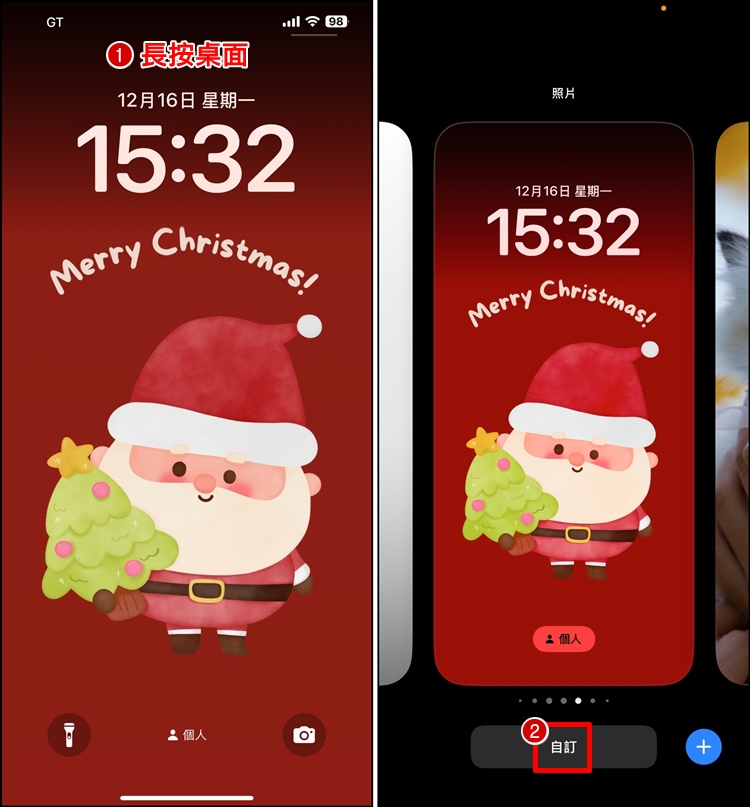
▼【➂点选[
主画面]】→【➃点选[
照片]】
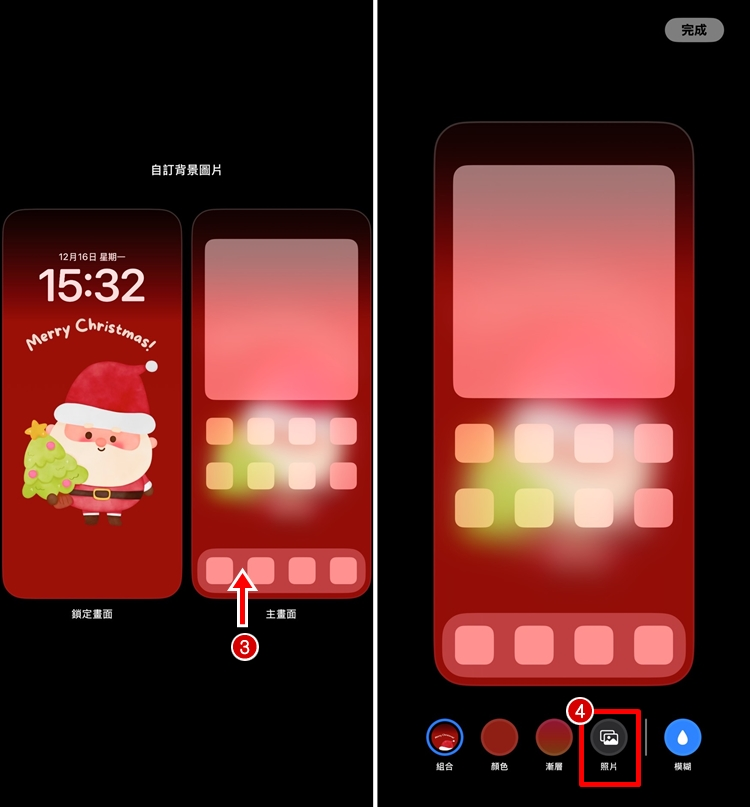
▼【➄选择你要背景照片】→【➅点选[
完成
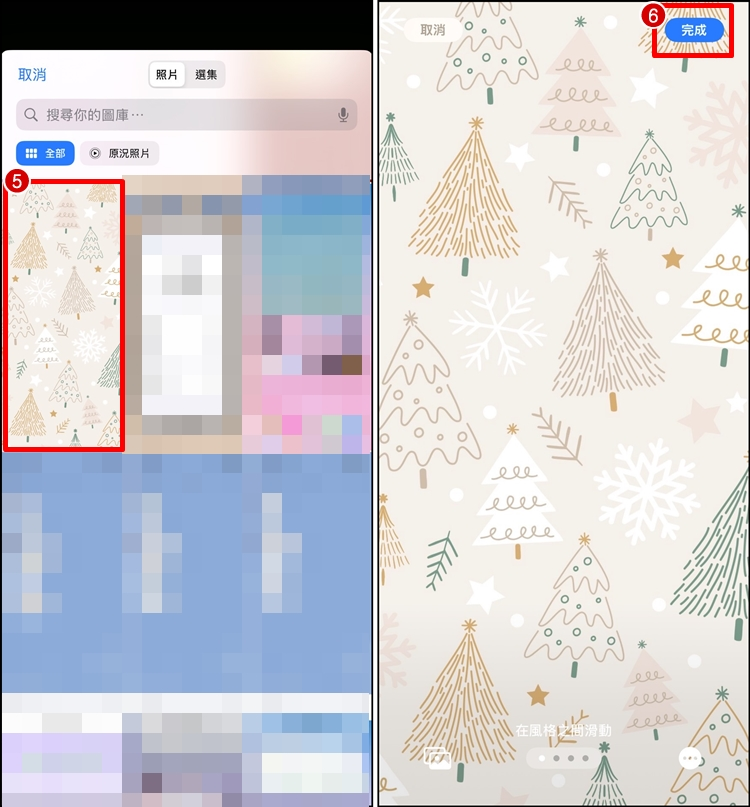
▼【➆点选[
完成],主画面背景就变更好啰! 】
 小编结语
小编结语
如果你已经看腻了原本的壁纸,不妨挑一张你喜欢的照片来当你的锁定画面壁纸,或是把主画面的背景改成你喜欢的照片、颜色、模糊化,都是不错的选择唷!